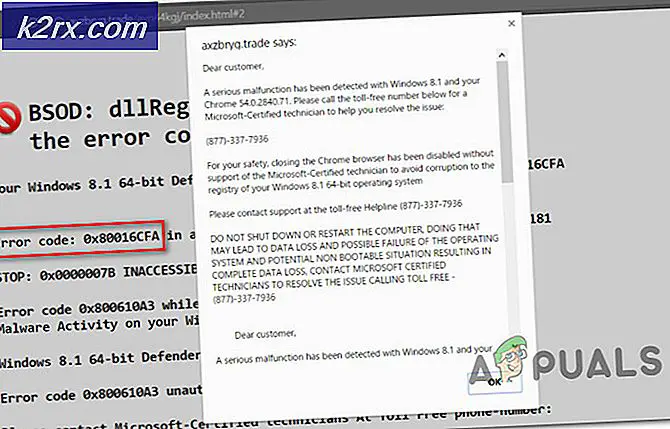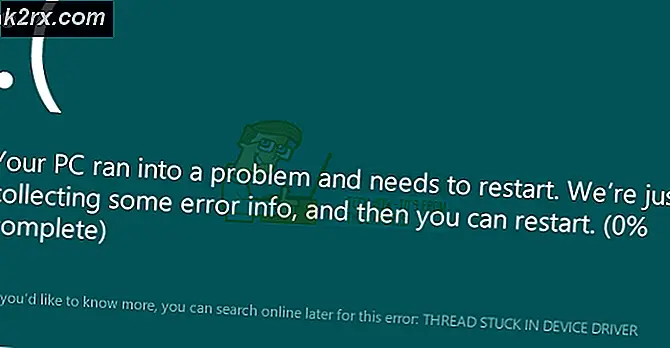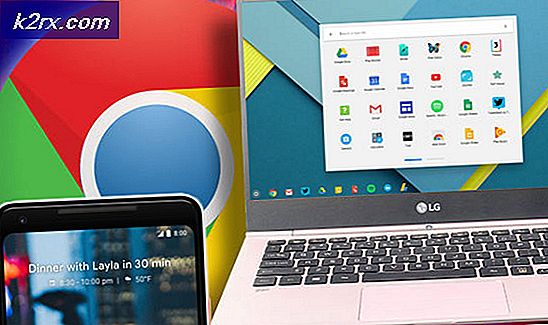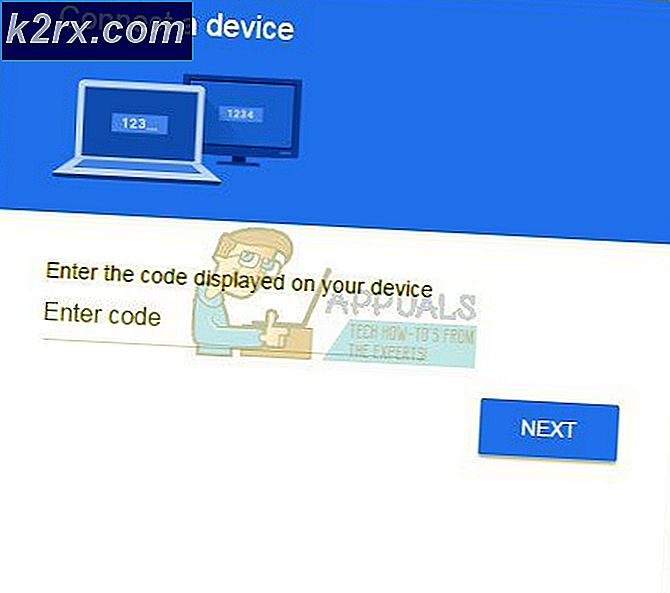Gelöst: Computer hängt / lag beim Herunterladen von Steam
Ein paar Windows 10-Benutzer berichten von einem Problem, bei dem ihr Computer anfängt zu hängen und unkontrolliert nachläuft, wenn sie Spiele, Spiele-Updates oder andere Inhalte von Steam herunterladen - der führenden Gaming-Quelle für PCs auf der Welt. Benutzer, die von diesem Problem betroffen sind, sehen, dass alles von Programmen bis hin zu ihrem Mauszeiger sehr viel hängt, wenn ihre Computer von Steam heruntergeladen werden. Ein weiteres Verhalten, das bei Computern beobachtet wird, die von diesem Problem betroffen sind, ist ihre Gesamt-CPU-Auslastung, die sich auf gefährliche Werte erhöht und oft bis zu satten 100% steigt.
Darüber hinaus erfahren Nutzer, die von diesem Problem betroffen sind, nicht nur beim Herunterladen von Inhalten von Steam, sondern auch beim Herunterladen von anderen Anwendungen oder Programmen, z. B. beim Herunterladen von Treibern aus der GeForce Experience- Anwendung. Von den betroffenen Benutzern wird jedoch beim Herunterladen von Dateien direkt aus dem Internet weder eine Verzögerung / ein Hängenbleiben noch eine gefährlich hohe CPU-Auslastung gesehen. Durch die rigorose harte Arbeit und natürlich das Ausprobieren von Windows 10-Benutzern, die in der Vergangenheit von diesem Problem betroffen waren, wurde der Schuldige dieses Problems als nicht mehr als ein einfacher bcedit- Wert identifiziert, auf den eingestellt wurde wahr in der Vergangenheit. In den meisten Fällen wird der bcedit- Wert, der auf true gesetzt werden muss, um dieses Problem zu verursachen , von keinem anderen als dem Benutzer, der von diesem Problem betroffen ist, auf true gesetzt, obwohl er sich der Konsequenzen nicht bewusst ist meiste Fälle.
PRO TIPP: Wenn das Problem bei Ihrem Computer oder Laptop / Notebook auftritt, sollten Sie versuchen, die Reimage Plus Software zu verwenden, die die Repositories durchsuchen und beschädigte und fehlende Dateien ersetzen kann. Dies funktioniert in den meisten Fällen, in denen das Problem aufgrund einer Systembeschädigung auftritt. Sie können Reimage Plus herunterladen, indem Sie hier klickenUm dieses Problem zu beheben, müssen Sie lediglich den Wert bcedit zurücksetzen, der dieses Problem wieder auf false zurückführt. Um dies zu tun, müssen Sie die unten angegebenen Schritte ausführen. Darüber hinaus empfehlen wir Ihnen, Ihren PC mit Reimage Repair zu scannen, um die Integrität der Systemdateien zu überprüfen und beschädigte Dateien zu reparieren. Sie können Reimage Repair herunterladen, indem Sie hier klicken.
Klicken Sie mit der rechten Maustaste auf die Schaltfläche Start Menu, um das WinX-Menü zu öffnen.
Klicken Sie auf Eingabeaufforderung (Admin) .
Geben Sie Folgendes in die Eingabeaufforderung mit erhöhten Rechten ein und drücken Sie die Eingabetaste :
bcdedit / set useplatformclock false
Starten Sie Ihren Computer neu und versuchen Sie, etwas von Steam herunterzuladen, sobald es hochgefahren ist. Beim Herunterladen von Inhalten von Steam oder einer anderen Anwendung auf Ihrem Computer sollten Sie keine Verzögerungen oder hohe CPU-Auslastung mehr feststellen.
PRO TIPP: Wenn das Problem bei Ihrem Computer oder Laptop / Notebook auftritt, sollten Sie versuchen, die Reimage Plus Software zu verwenden, die die Repositories durchsuchen und beschädigte und fehlende Dateien ersetzen kann. Dies funktioniert in den meisten Fällen, in denen das Problem aufgrund einer Systembeschädigung auftritt. Sie können Reimage Plus herunterladen, indem Sie hier klicken